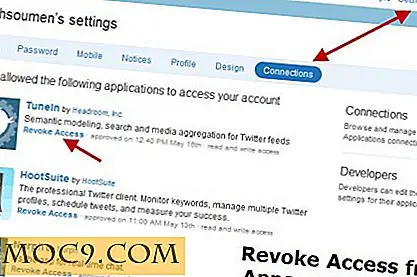כיצד לפתוח דף אינטרנט ספארי הנוכחי שלך ב - Chrome עם קליק בודד
רבים מבעלי Mac מעדיפים להשתמש ספארי כדפדפן ברירת המחדל שלהם על המכונה שלהם. הסיבה ברורה: הם רוצים להשתמש בדפדפן כי נעשה באופן בלעדי עבור המכונות שלהם. לעתים קרובות בעת שימוש ב- Safari, ייתכן שהבחנת בכמה אלמנטים שאינם מופיעים כראוי. בזמנים כאלה, מה שאתה עושה הוא לפתוח את דף האינטרנט בדפדפן אחר מותקן ב- Mac שלך.
זה זמן רב. עליך להעתיק את כתובת האתר, לפתוח דפדפן במחשב שלך, להדביק את הקישור ולהכות על Enter כדי לטעון את דף האינטרנט. מה אם יש לך דרך לפתוח במהירות את דף האינטרנט הנוכחי של Safari בדפדפן Google Chrome במחשב Mac? ובכן, יש דרך.
תוסף Safari בשם "פתח ב- Chrome" מאפשר לך לפתוח במהירות את הכרטיסייה הנוכחית של Safari ב- Chrome במחשב Mac. מה עוד, זה בחינם וקל להתקנה. כך:
פתיחת דף האינטרנט הנוכחי Safari שלך ב- Chrome בלחיצה אחת
1. עבור לדף 'פתח' בתוסף של Chrome והורד את התוסף ב- Mac. לחץ לחיצה כפולה על הקובץ שהורדת כדי לחלץ את ההרחבה בפועל.
2. כאשר הקבצים מחולקים, לחץ לחיצה כפולה על הקובץ בשם "OpenInChrome.safariextz", כפי שהוא קובץ ההתקנה של התוסף.
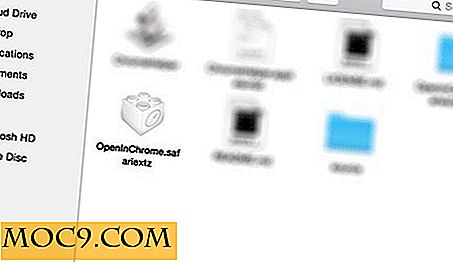
3. Safari ינחה אותך אם אתה באמת רוצה להתקין את התוסף בשם פתח ב- Chrome. לחץ על הלחצן שכותרתו "התקן" כדי לאפשר את התקנת התוסף במחשב שלך.

4. לא תקבל הודעת הצלחה לאחר התקנת התוסף. במקום זאת תראה חלון ספארי ריק. סגור את חלון ספארי ו להתקדם עם ההליך.
5. כעת עליך לאפשר ל- Chrome לקבל קישורים נכנסים מ- Safari. כדי לעשות זאת לחץ לחיצה כפולה על הקובץ בשם "ChromeHelper" שהורדת קודם לכן. מאז זה כבר הורדו מהאינטרנט, אתה צריך ללחוץ על "פתח" בהנחיה המופיעה על המסך שלך כדי שזה יופעל על המחשב שלך.

6. זה יעשה את העבודה בשקט. אתה אפילו לא מקבל הודעת אישור כאשר זה נעשה.
7. ההרחבה הותקנה בהצלחה ב- Mac שלך. עכשיו השקת Safari ופתח כל דף אינטרנט לפי בחירתך.
8. בצד שמאל של שורת הכתובת תראה חץ קטן מצביע בכיוון הנכון. לחץ עליו והוא ישלח מיד את הכרטיסייה הנוכחית של Safari לדפדפן Chrome. דף האינטרנט יופעל ב- Chrome במחשב Mac.

תוכל לשלוח דפי אינטרנט רבים ל- Chrome כפי שתרצה מ- Safari ב- Mac. אם תשלח מספר דפי אינטרנט, הם יפתחו במספר כרטיסיות ב- Chrome.
אם אתה מרגיש שאתה משבית את התוסף, תוכל לעשות זאת באמצעות השלבים הבאים.
1. הפעל ספארי ולחץ על "ספארי" ואחריו "העדפות ..." תועבר לחלונית העדפות שממנו תוכל לנהל את ההגדרות עבור הדפדפן שלך.

2. לאחר ההעדפות, לחץ על הכרטיסייה "הרחבות" כדי להילקח לרשימת הרחבות.

3. בכרטיסייה תוספים, לחץ על "פתח ב- Chrome" בסרגל הצד הימני. לאחר מכן לחץ על כפתור "הסר".

4. לחץ על "הסר" כאשר מופיעה ההודעה והתוסף יוסר.

סיכום
אם אי פעם תרצה לראות דף אינטרנט ב- Chrome, אך אתה משתמש ב- Safari עבור רוב העבודה שלך, תוכל להשתמש בתוסף שלמעלה שיפתח במהירות את הכרטיסייה הנוכחית של Safari ב- Chrome במחשב Mac.